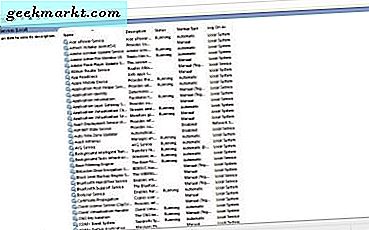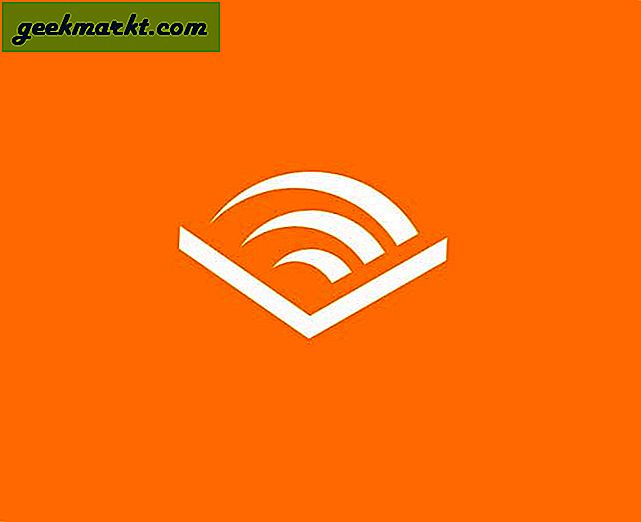De Amazfit-horloges zijn gebaseerd op Android OS. Dit laat je niet alleen toe sideload en installeer WearOS-apps op het apparaat, maar u kunt ook tweaken en antwoord op meldingen krijgen. Naar mijn mening is dit een van de handigste functies van een smartwatch. Het elimineert de gewoonte om uw smartphone vaak uit de zak te halen. Met dat gezegd, laten we eens kijken hoe we kunnen reageren op meldingen op de Amazfit-horloges.
Deze methode werkt alleen op de Amazfit Pace, Amazfit Verge en Amazfit Stratos vanwege Bluetooth en opslagtoegang. Als een van de toekomstige releases deze rechten heeft, zou de AmazMod er ook aan moeten werken.
Hoe te reageren op meldingen op Amazfit Pace / Verge / Stratos
Voordat we met het proces beginnen, heeft u een laptop nodig, ADB, en de Amazfit kijkt zichzelf. Houd er rekening mee dat deze methode berichtsjablonen op het horloge zou bieden. U kunt uw antwoorden niet op het horloge typen, omdat het toetsenbord op geen van de Amazfit-horloges wordt ondersteund.
1. Eerst moeten we de AmazMod APK op het horloge installeren. U kunt de AmazMod-services rechtstreeks installeren met behulp van ADB of het Windows AmazMod-installatieprogramma gebruiken. Ik zou de laatste aanbevelen, omdat het het downloaden en installeren van de APK op het horloge automatiseert.
Nadat u het AmazMod-installatieprogramma op uw laptop heeft gedownload, sluit u uw horloge aan op de computer via de officiële oplader. Open vervolgens de app en volg de instructies op het scherm. Wijzig de standaardopties niet en klik op Volgende.

2. Installeer vervolgens de AmazMod-begeleidende app op uw Android-telefoon. Dit is de app waarmee je "Reply to Notifications" kunt configureren en zelfs kunt helpen bij het beheren van de AmazMod-services op het horloge. Start de apparaten opnieuw op na de installatie van AmazMod op zowel het horloge als de telefoon. Na het opnieuw opstarten zou de AmazMod-begeleidende app verbinding moeten kunnen maken met de AmazMod-services-app op het horloge.

3. Ga in de AmazMod Android-app naar het menu Instellingen vanuit de navigatielade. Schakel in het menu Instellingen "Aangepaste UI-meldingen" in. Dit zal een heleboel antwoorden op de melding op het horloge mogelijk maken.

Om uw eigen berichtsjablonen toe te voegen, scrolt u naar beneden in het menu Instellingen en navigeert u naar de optie "Antwoorden op meldingen". Tik erop en voeg uw eigen aangepaste antwoorden toe. Ik heb bijvoorbeeld een paar antwoorden toegevoegd, zoals je hieronder kunt zien.

Nadat we de berichtsjablonen hebben toegevoegd, moeten we deze wijzigingen synchroniseren met het horloge. Om dat te doen, klikt u op het synchronisatiepictogram in de rechterbovenhoek op de pagina Instellingen.
4. Nu we antwoorden op de melding hebben geconfigureerd, zouden we pushmeldingen in de officiële Amazfit-app moeten uitschakelen. De reden is dat als het is ingeschakeld, u twee keer dezelfde meldingen ontvangt. Een keer vanuit de Amazfit-app en de andere vanuit de AmazMod-app.

Dit is hoe het antwoord op de melding werkt op de Amazfit Pace. Bovendien ondersteunt de Amazfit Pace ook smileys. U kunt dus smileys opnemen in uw berichtsjablonen.
De Amazfit Pace kan smileys weergeven, dus je kunt ook smileys toevoegen aan je aangepaste antwoorden.

Laatste woorden
De AmazMod-service voegt een geheel nieuwe waarde toe aan de Amazfit-horloges. Het enige nadeel van deze mod is dat de batterij leegloopt. Ik gebruik de AmazMod-service al een tijdje op de Amazfit Pace en de batterij loopt 15-20% sneller leeg.
Lees ook: Gadgetbridge: gebruik uw MI-banden en Amazefit zonder de Mi Fit-app